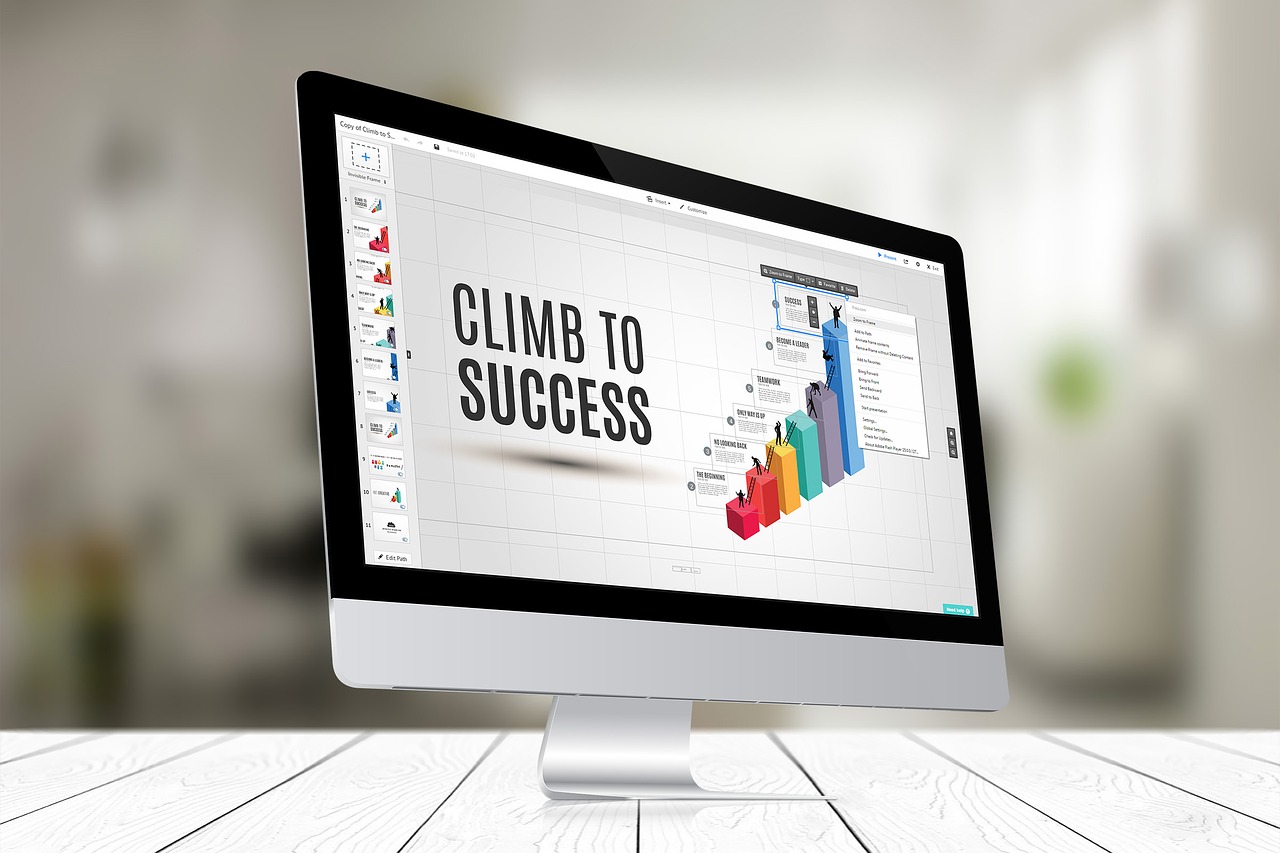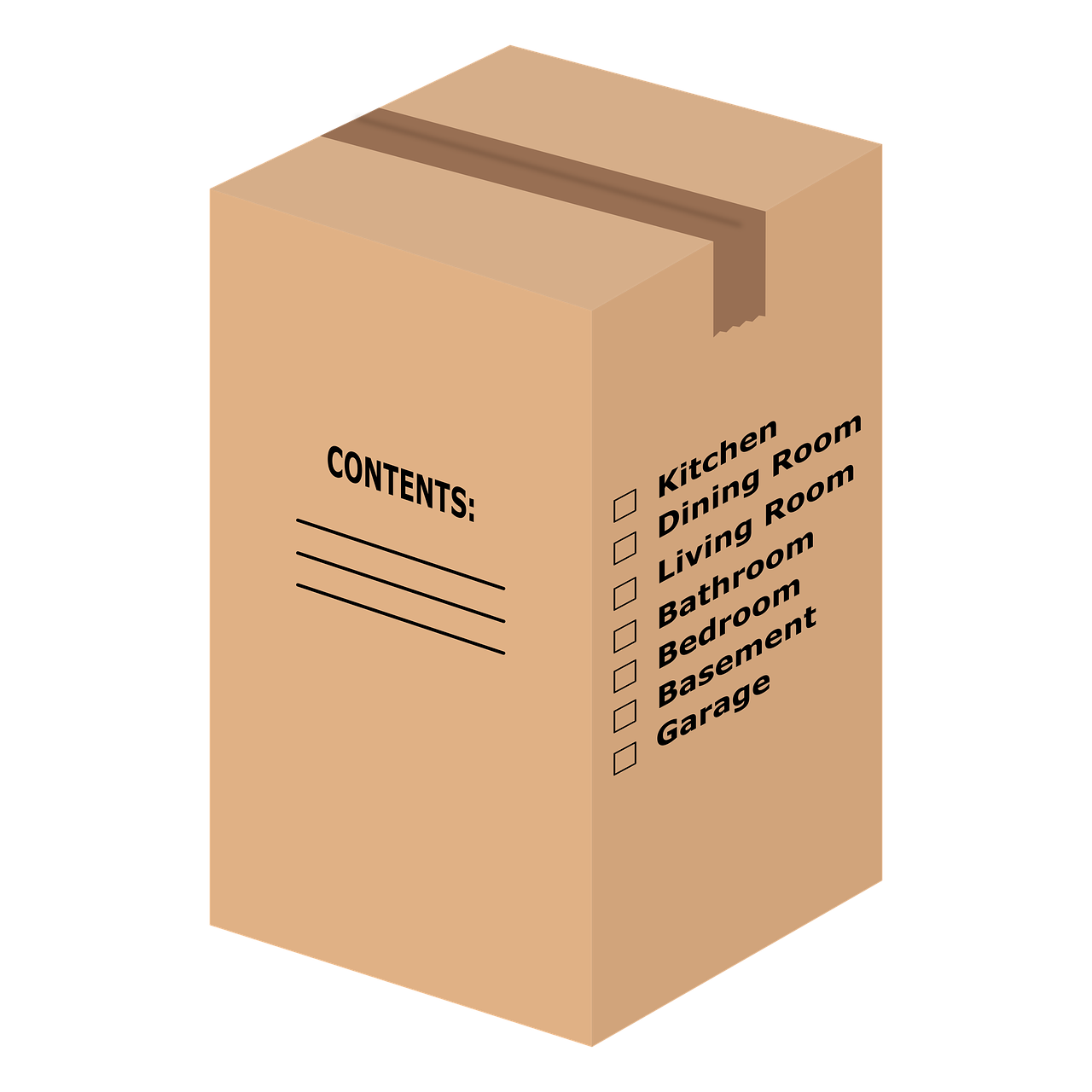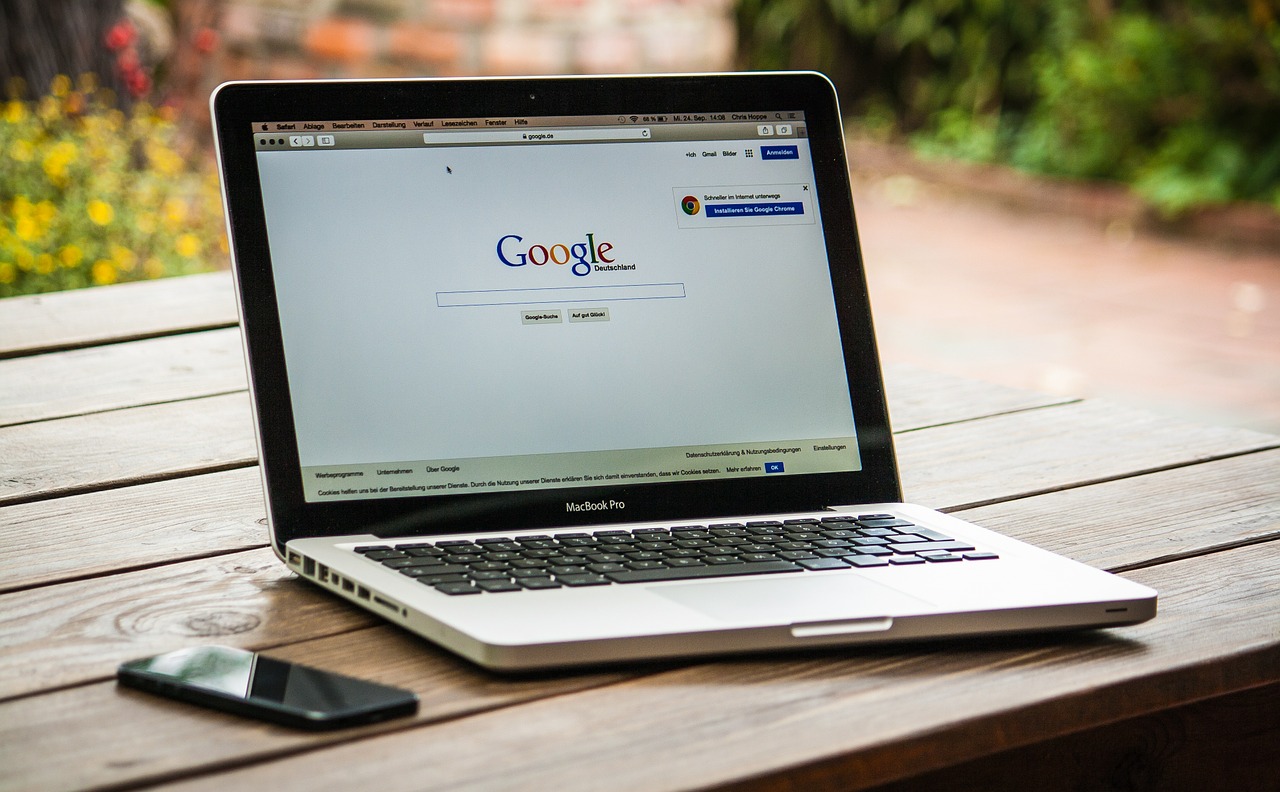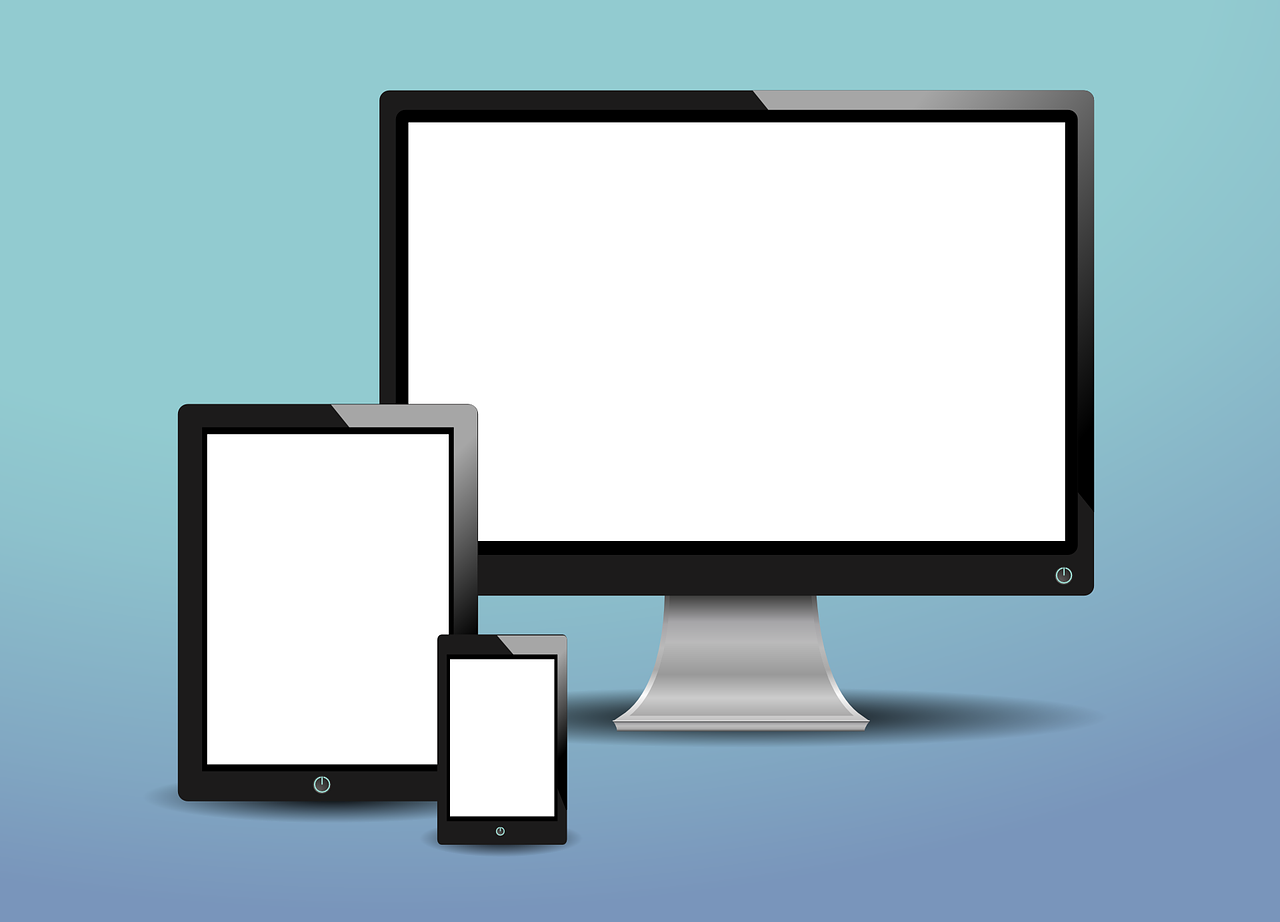PCに詳しい方がこの悩みを聞くとあきれてしまうと思いますが、私は真剣に悩みました。
マウスコンピュータで買った新しいPC(内蔵)にはドライブC、ローカルディスクE、ローカルディスクFがあります。どのデータをどこへ保存するのが適しているか分かりません。(ノートPCはドライブC(内蔵)のみです)
初歩的な質問であることをおわびし、問い合わせをしました。
Contents
それぞれの使い分け
使い分けの目安は以下の通りです。
ローカルディスクF(HDD)
他のドライブと比べ容量が大きく、主にデータ保存および、※よく使用するデータ保存をメインに使用することに適している。
※ SSDの容量が1TBあるのなら、SSDで大丈夫です。
ローカルディスクE(SSD)
HDDに比べ読み込みが速いが、頻繁に使用しないデータの保存を推奨している。
Cドライブ(SSD)
WindowsのOSデータ、アプリケーションはCドライブに保存される。HDDなどのCドライブ以外に保存可能なドライブがあるならば、データを移し、Cドライブについては極力容量を空けることを推奨している。
→ 必要なものを入れたとき、容量が余るようにCドライブを購入する
参考
初心者、すぐにまたつまづく
使い分けの目安は分かりましたが、肝心なローカルディスクE、FがSSDとHDDのどちらにあたるか分からないのです。
わかりやすく表示されている
分かった瞬間は笑ってしまいました!真剣に悩んでいたのがバカみたいです。
エクスプローラー → PC → デバイスとドライブ を見ます。
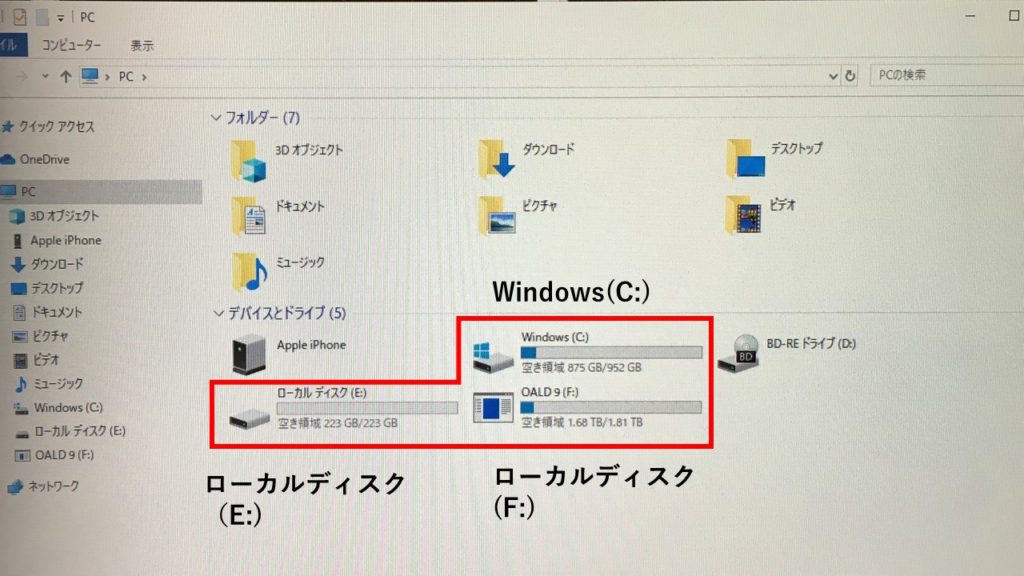
空き領域の容量を見れば分かります。
私の場合は、SSDは240GBですのでローカルディスクE、HDDは2TBですのでローカルディスクFです。
※名前の変更ができますので、自分が分かるように変更されるとよいです。
(Fの名前を変更したところ、別名で表示され、アイコンも余分なものを削除していたらこのように表示され、いろいろ試しましたが元に戻らず、特に問題がないのでこのままにしてあります)
保存にあたってのアドバイス
ついでにですが、電子辞書の保存先はどこが適しているかも質問してみました。
その回答として、PCにインストールするソフトウェアならば、
- 基本的にインストールされる場所は自動的にCドライブが選択されるので、そのままCドライブにインストールしても問題はない。
- 保存場所を選択可能であれば、容量の大きいEやFに保存するのがよい。
- 自分の判断で、頻繁に使うファイルならHDD、そうでなければSSDと考える。
- 個人的なデータはローカルディスクE、Fに保存という認識で問題ない。
PCに弱い私はこういうことが書いてある本を探し続けていましたがありません。結局は自分が使いこなすために量をやり、分からない点は問い合わせや検索をして一つずつ覚えていくしかありません。
すべて多重バックアップをする
すでにビデオセミナーでも何回も取り上げられていますが、外付けにも多重バックアップする必要があります。
PCが2台あればそれぞれに、さらにデータの保存先を複数化(違うドライブ)、ダウンロード先やURLはノートに控えておく、特に大切なオリジナル用語集は外付けに4~5重バックアップです。
※ 例えば、SSDのバックアップ
- SSD → USB
- SSD → HDD → 外付け(最低2重バックアップ)
※HDDは突然壊れることがあるので、1日1回バックアップをする。つまり、保存したデーターはすべて自分で管理、多重バックアップをします。
災害時はUSBを首にかけて逃げます。特にオリジナルデータは失ったら、永遠に取り返しがつきませんから、毎日USBへの保存はきちんとやる必要があります。
(ビデオセミナー1574)
早くトラブルや失敗を経験した者勝ち
仕事は会社のPCでしか使わない、自宅ではメールとネット、あとは簡単な事務処理という方こそ、仕事で使うPCは早めに購入して使い慣れる必要があると思いました。今までのPCでは問題にもならなかったことが自作PCでは意外と躓きとなるからです。
現在、購入した電子辞書をインストールしていますが、肝心なインストールができず、問い合わせてやっているところです。
→今までこんなことはありませんでした。回答に分からない点や確認事項もありますので1回で終わらないこともあります。余裕があるうちにやっておくのが望ましいです。
今までのPCでは問題にもならなかったことに時間を取られています。将来はサブPCも自作PCにしますので、同様のことが起こると考えられます。だからこそ今は問い合わせフォーラムで質問をし、その回答や経過をノートにまとめています。(文書ですのでまとめるのに適しています)これは今だからこそ、できることです。
自作PCは最初から全て自分でやるわけですから、これは勉強です。慣れていない方こそ、早めにやった方がいいと思います。会社で仕事で使っていたときには起こらないことや今までのPCでは問題がなかったことが、驚くほどと次々と起こり、ため息をついてしまうぐらいです。
サブPCについて
サブPCも、サブPCとして使うには使い慣れておく必要があります。仕事の納期が迫っているときにメインPCが突然壊れ、サブPCも使い慣れていなかったら、怖い結果が待っているだけです。一通り使って、一通りトラブルを経験する必要があります。
私が使っているサブPCのノートPCは1年ちょっとの使用歴です。今までPCは職場で使い、家ではメール、調べもの、事務作業程度の使用頻度でした。
2月から講座を受講して今までやらなかったことをやらなければならなくなり、何かと大変でした。その過程を経て、今ようやく使い慣れてきたかなと言う感じです。PCトラブルやブログの設定で大変だったことは使い慣れるきっかけにもなりました。
この半年間を振り返って、会社でPCを使うのと自宅で仕事を目的としてPCを使うのは全然違います。自宅でのトラブルは自分で解決するしかありません。
ワードプレスでもよく起こります
ワードプレスも更新をすると以前とは違う仕様になって使いにくくなることもあります。ブログも使いなれるのにも時間を要します。最後は量とトラブル経験値かと思います。だからこそ、今仕事用として新しいPCを使い始めたことはよかったと思います。